17 עצות שימושיות להארכת חיי הסוללה של המחשב הנייד שלך
Miscellanea / / February 10, 2022
זה לא סוד שככל שהשימוש במחשב נייד עולה, חיי הסוללה שלו פוחתים. אמנם חלה התפתחות מסוימת בסוג הסוללות, אבל חיי הסוללה הם משהו שמשתמשים ממשיכים להתלונן עליו.
ברור שלסוג מערכת ההפעלה יש הרבה מה לעשות עם ביצועי הסוללה. מערכות ההפעלה החדשות יותר, כמו Windows 7 עשירות בגרפיקה ולכן צורכות יותר סוללה.
מאמר זה מדבר על כמה עצות שימושיות וטכניקות להארכת חיי הסוללה של מחשב נייד Windows שלך. שימו לב, זה כן אומר לבטל תכונות מסוימות הקשורות למראה נאה. אבל אם אתה פריק ביצועים, זה לא אמור להפריע לך.
הטיפים נכתבו עם Windows Vista/7 בראש אבל רובם הם טכניקות כלליות וצריך לעבוד בכל מיני מחשבים ניידים.
1. הפחת את בהירות המסך
יותר בהירות המסך, יותר הסוללה שצורך המחשב הנייד שלך. כדי להקטין אותו, לחץ על סמל הסוללה במגש המערכת ובחר "אפשרויות צריכת חשמל נוספות".
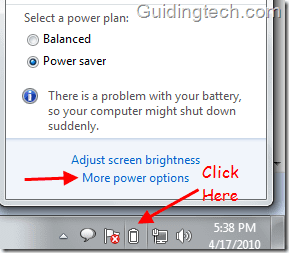
חלון אפשרויות הפעלה ייפתח, הזז את המחוון של בהירות המסך (ניתן בתחתית) שמאלה. שימו לב שעבודה עם פחות בהירות מסך טובה גם לעיניים שלכם.
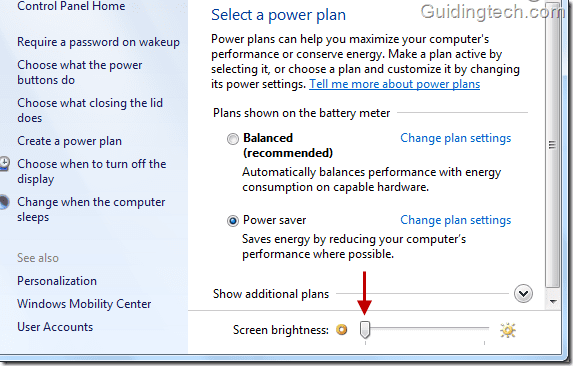
2. הימנע משימוש בשומרי מסך
השארת את המחשב שלך לזמן מה ללא כל פעילות. שומר מסך מתחיל לפעול אחרי כמה זמן. הוא גוזל את הסוללה ולכן עדיף לכבות אותו.
לחץ לחיצה ימנית על שולחן העבודה שלך ובחר התאמה אישית.
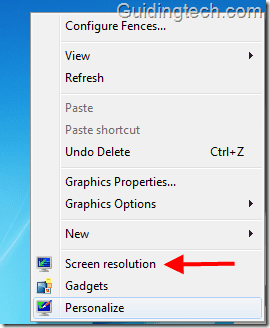
כעת בפינה השמאלית התחתונה, לחץ על "שומר מסך".

לחץ על התפריט הנפתח שומר מסך ובחר "ללא". לחץ על אישור.
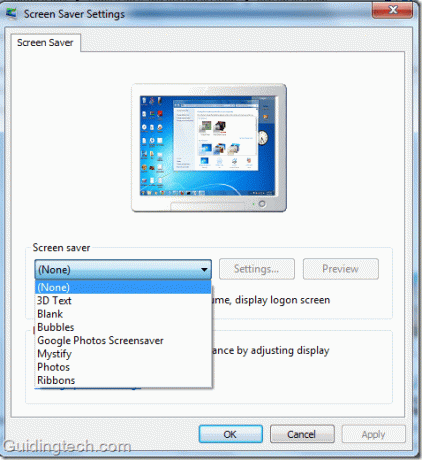
3. דיפרג מדי פעם
איחוי הופך את הכונן הקשיח ליעיל יותר, מה שמביא לכונן קשיח מהיר ומכאן לצריכת סוללה קטנה יותר. אתה יכול לאחות את הדיסק הקשיח שלך באמצעות מאחה דיסקים מובנה של Windows או באמצעות כלי חיצוני כגון Defraggler.
כדי להשתמש באיחוי הדיסק של Windows, לחץ על כפתור "התחל" והקלד "מאחה דיסקים" (ללא מרכאות) בתיבת החיפוש והקש על מקש Enter.
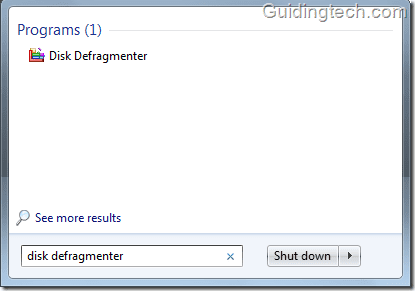
יופיע חלון מאחה הדיסק. כעת לחץ על "הגדר לוח זמנים" כדי לתזמן את תהליך האיחוי.
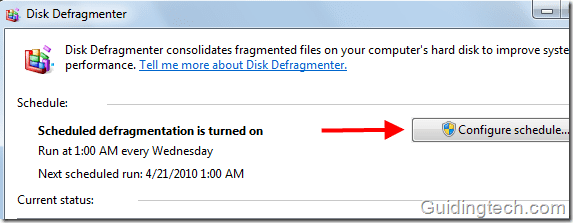
כעת בחר את התדירות, היום, השעה והדיסקים מהתפריטים הנפתחים ולחץ על אישור.
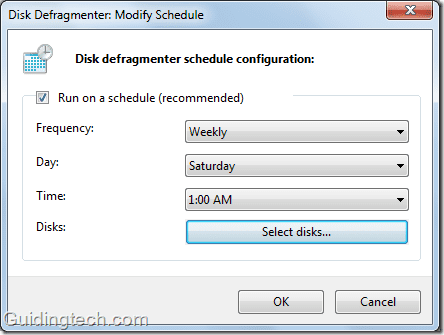
4. השבת יישומי הפעלה מיותרים
יישומים מסוימים מתווספים לתפריט האתחול שלא לצורך ובכך מגדילים את זמן האתחול של המערכת. לדוגמה, תוכניות כמו Adobe Reader, Zune, iTunes וחיפוש שולחן העבודה של גוגל מתחילות כברירת מחדל וממשיכות לפעול ברקע.
אתה יכול להשתמש Msconfig כדי למנוע את ההפעלה של תוכניות Windows מיותרות אוטומטית.
5. הסר התקני USB חיצוניים
התקני USB ידועים כמרוקנים את הסוללה. אם התקן USB כלשהו (כונן קשיח חיצוני, כונן עט, עכבר), כרטיס זיכרון, iPod או iPhone מחובר ואינך משתמש בו, הסר אותו.
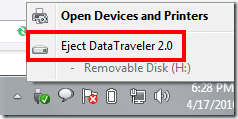
6. הוסף עוד זיכרון RAM
Windows מגיעה עם תכונת זיכרון וירטואלית שבה היא משתמשת בזיכרון הדיסק הקשיח כאשר נגמר לו ה-RAM. תכונה זו מביאה בסופו של דבר לשימוש בדיסק קשיח ולעומס על הסוללה של המחשב הנייד. כדי להימנע מכך, עליך להגדיל את זיכרון ה-RAM שלך בהתאם לדרישתך.
7. הימנע מהפעלת CD/DVD
אם אתה מפעיל את המחשב הנייד שלך על סוללה, הימנע משימוש בתקליטור/DVD מכיוון שהוא שואב יותר כוח סוללה. עדיף ל להעתיק DVD ולאחר מכן צפה בו כאשר המחשב הנייד עם סוללה.
8. שינה זה טוב, אבל שינה טובה יותר
מצב המתנה או שינה הידוע גם כמצב חיסכון בחשמל הוא תכונה נחמדה המאפשרת לך להביא את המחשב למצב סרק. אתה יכול לחדש את העבודה במהירות בכל עת על ידי לחיצה על מקשי המחשב. הוא משתמש בכמות קטנה של חשמל בזמן שהוא במצב שינה.
רצוי להשתמש במצב שינה במקום שינה מכיוון ששינה צורכת מעט חשמל השוואה למצב שינה שאינו צורך חשמל, חוסך את כל העבודה שלך ומתחדש מהמקום שבו אתה עצר את זה.
9. ייעל את אפשרות הכוח
אפשרות הפעלה ב-Windows כוללת הגדרות שונות לחיסכון בחיי הסוללה. כדי לעבור לאפשרות צריכת חשמל, לחץ על סמל הסוללה במגש המערכת ובחר באפשרות צריכת חשמל.
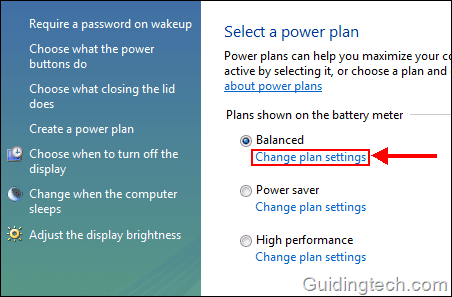
כעת לחץ על "שנה הגדרות צריכת חשמל".
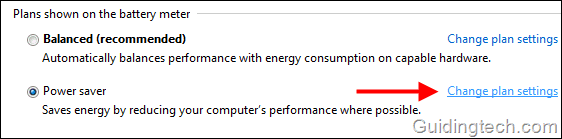
כאן תוכל להחליט מתי המחשב שלך יעמעם את התצוגה או מתי הוא יכבה את התצוגה כשהיא על סוללה. כמו כן אתה יכול להחליט את הזמן שאחריו הוא יעבור למצב שינה.
אתה יכול גם לעשות שימוש ב"הגדרות כוח מתקדמות". לחץ על הקישור המופיע למטה (ראה את צילום המסך).
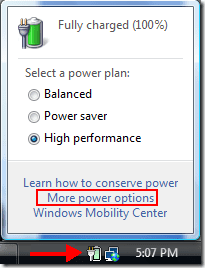
בחלון חשמלי מתקדם תמצא אפשרויות רבות לייעל את המחשב הנייד שלך לחיי סוללה טובים יותר. לדוגמה, אתה יכול להשהות את הצגת השקופיות כשהיא פועלת על סוללה.
הערה: רצוי לא לשחק בהגדרות אם אינך יודע מה אתה עושה. זה עלול לגרום לבעיות מיותרות במחשב הנייד שלך.
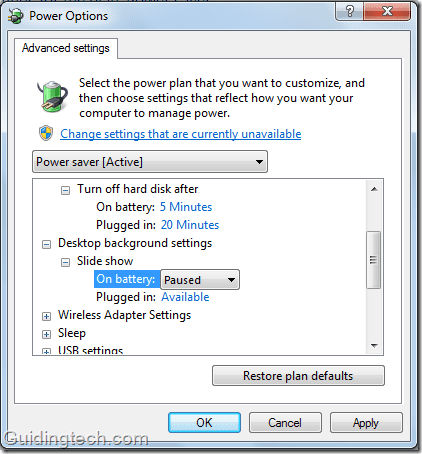
10. שמור את המחשב הנייד במקום קריר
זה לא פשוט. אם המחשב הנייד נשמר בחדר עם טמפרטורה נמוכה, המאוורר שלו יצטרך לעשות פחות עבודה כדי לפזר את החום. זה יעמיס פחות על הסוללה ובכך יאריך את חייה.
11. רזולוציית מסך
רזולוציית מסך נמוכה צורכת פחות סוללה בהשוואה לרזולוציית מסך גבוהה. כדי לשנות את הרזולוציה לחץ לחיצה ימנית על שולחן העבודה ובחר "רזולוציית מסך". משתמשי Windows Vista יכולים למצוא אפשרות זו תחת "התאמה אישית".
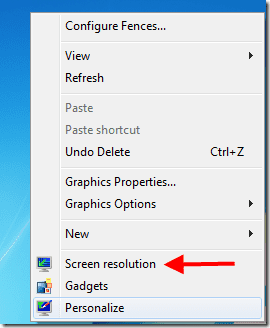
כעת הזיזו את המחוון למטה כדי להקטין את רזולוציית המסך. אתה יכול גם לבחור מתוך האפשרות הנפתחת.

12. השבת את תכונת Aero
תכונת Aero אחראית לעיצוב זכוכית שקופה ולצבעי חלונות אטרקטיביים. כיבוי זה חוסך במשאבי הסוללה שלך. לחץ לחיצה ימנית על שולחן העבודה שלך ובחר "התאמה אישית". כעת לחץ על "צבע חלון" בתחתית.
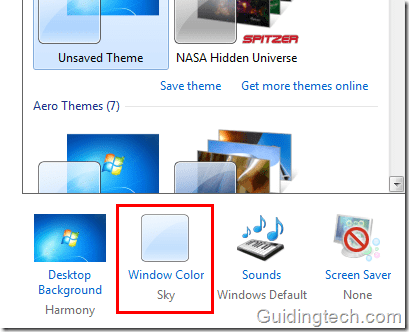
בטל את סימון התיבה שליד "הפעל שקיפות".
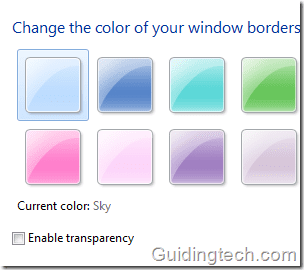
13. כבה את האלחוט
אם אינך מחובר לרשת אלחוטית כלשהי, עדיף לכבות את האלחוט. לרוב המחשבים הניידים יש מתג אלחוטי המאפשר לכבות אותו במהירות.
14. התאם אפקטים חזותיים
אפקטים חזותיים גם צורכים כוח סוללה ולכן מומלץ להעביר אותה להגדרת הביצועים הטובים ביותר. הקלד "התאם ביצועים" ולחץ על "Enter".
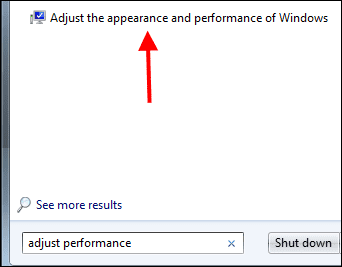
בחלון אפשרויות הביצועים, עבור לכרטיסייה "אפקטים חזותיים". כעת בחר באפשרות "התאם לביצועים הטובים ביותר". זה יכבה את כל האפקטים המשפרים את הביצועים החזותיים של המחשב האישי שלך.
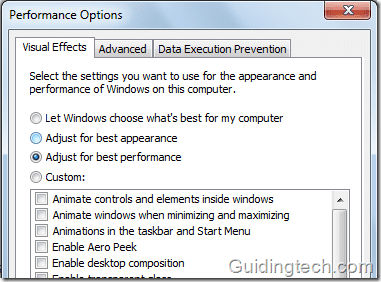
15. השבת את אינדקס החיפוש
עדיף להשבית את תכונת אינדקס החיפוש ב-Windows. אתה יכול להשתמש בתוכנות כמו אולטרה-חיפוש כאלטרנטיבה שלה.
לחץ על כפתור "התחל" והקלד אפשרויות אינדקס בתיבת החיפוש. הקש על מקש "Enter".
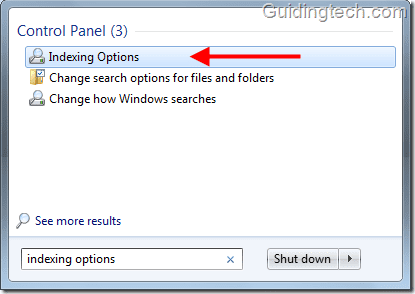
כעת לחץ על שנה.
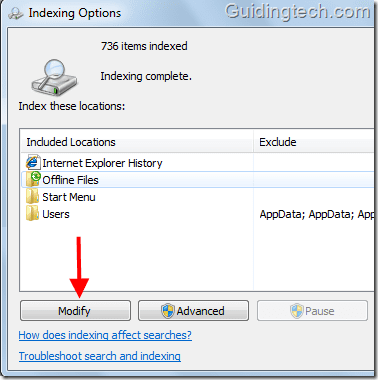
כאן עליך לבטל את הסימון של כל התיבות הנתונות כדי ש-Windows לא יוכל לבצע עבודה נוספת כדי לאינדקס את כל הקבצים במיקומים אלה.
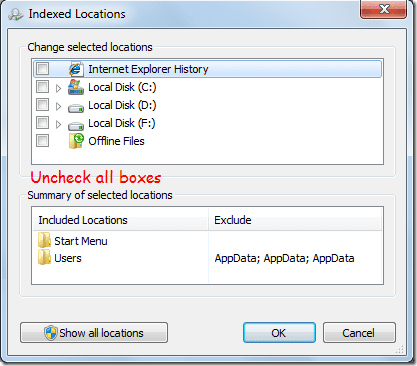
16. כבה משימות מתוזמנות
אם תזמנת משימה במחשב הנייד שלך להתחיל אוטומטית בשעה מסוימת, עליך לדאוג שהמשימה שלך לא תתרחש בזמן שבו המחשב הנייד שלך פועל על סוללה.
כדי לראות את המשימות המתוזמנות ואת הזמן כשהן מתרחשות, לחץ על הַתחָלָה כפתור והקלד מתזמן משימות בתיבת החיפוש. ללחוץ להיכנס. זה יפתח את מתזמן משימות חַלוֹן.
17. תנקה את פתח האוורור של המחשב הנייד שלך
אבק גורם לפתחי האוורור של המחשב הנייד שלך להיסגר מה שגורם לחסימה של האזור שממנו משתחרר החום. זה גורם ליותר חום ויותר עומס עבודה על המאוורר. כדי להימנע מכך, נקו אותם במרווחים תכופים.
הערה: אל תנסה לפתוח את הברגים בעצמך ולנקות אותם. קח את זה למרכז השירות והם יטפלו בזה טוב יותר.
אז אלו היו כמה טיפים שיכולים לעזור לך להאריך את חיי הסוללה של המחשב הנייד שלך. ספר לנו מה אתה חושב עליהם, ושתף טיפים אחרים, שאולי פספסנו, בתגובות.
כמובן שאנחנו לא ממליצים לעקוב אחר כל טיפ וטיפ שהוזכר כי זה כן כרוך בהתפשרות על הרבה תכונות ויזואליות ואחרות. אז בחר ובחר, ובצע את השלבים שאינם משפיעים על העבודה שלך.
אה, יש עוד טיפ אחד אם אתה רוצה חיי סוללה ארוכים באמת - קנה נטבוק. 🙂
עודכן לאחרונה ב-5 בפברואר, 2022
המאמר לעיל עשוי להכיל קישורי שותפים שעוזרים לתמוך ב-Guiding Tech. עם זאת, זה לא משפיע על שלמות העריכה שלנו. התוכן נשאר חסר פניות ואותנטי.



